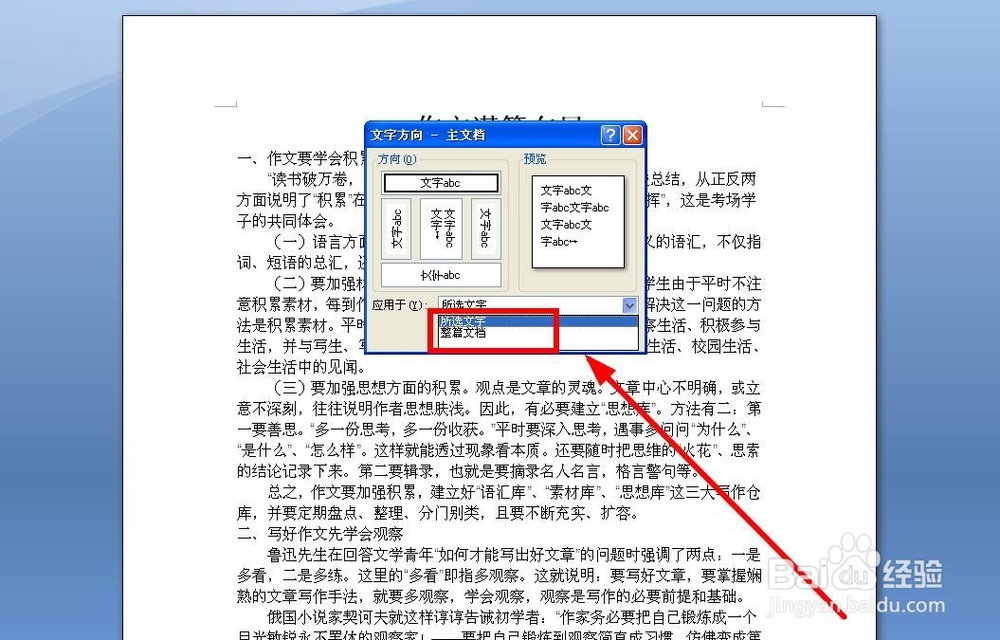1、用Word程序打开要处理的文档

2、找到菜单栏中的“页面布局”选项卡单击

3、在“页面设置”选项中,单击“文字方向”
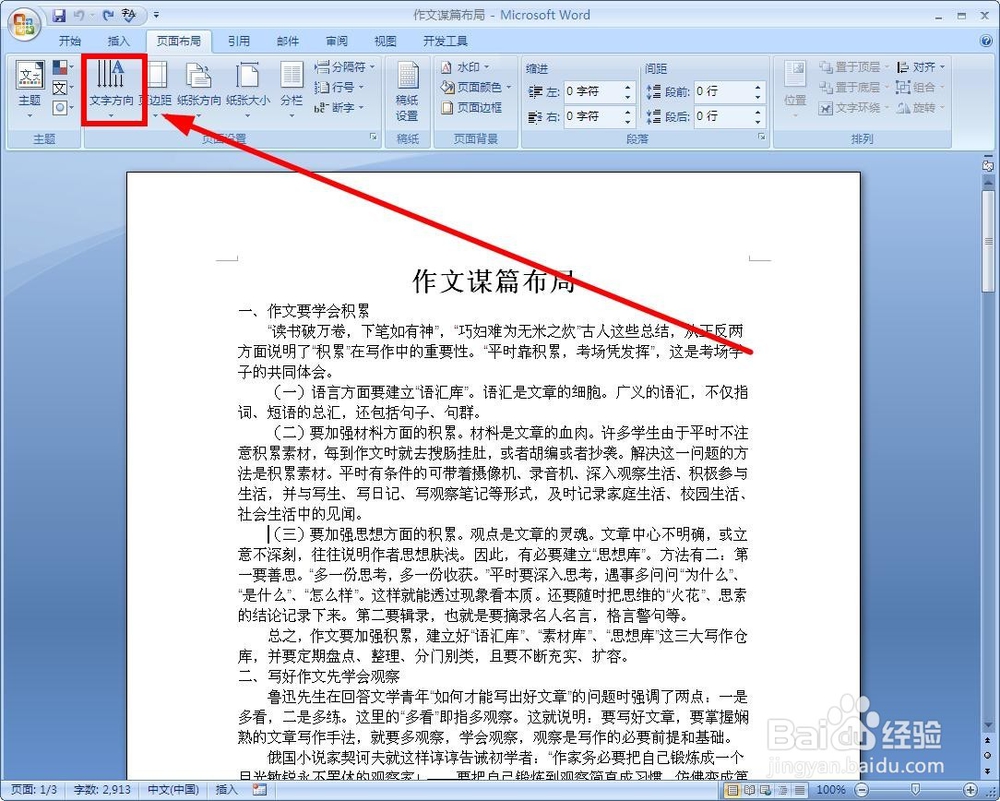
4、在下拉菜单中选择“垂直”,就可以把文字简单地进行竖排设置
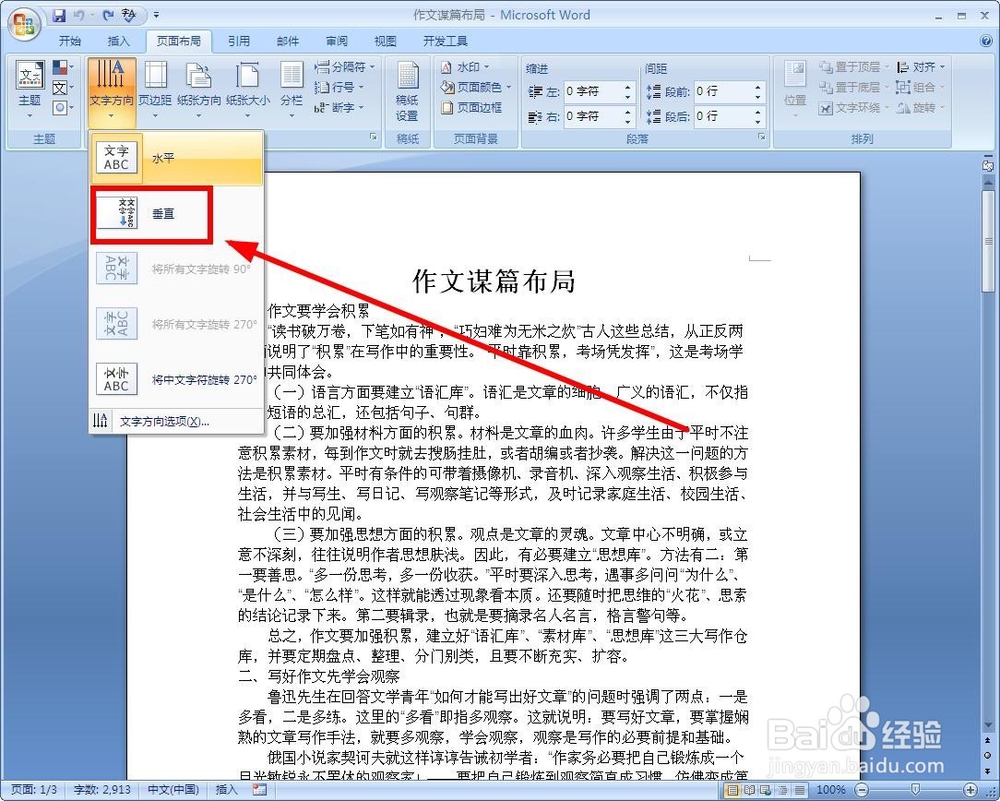
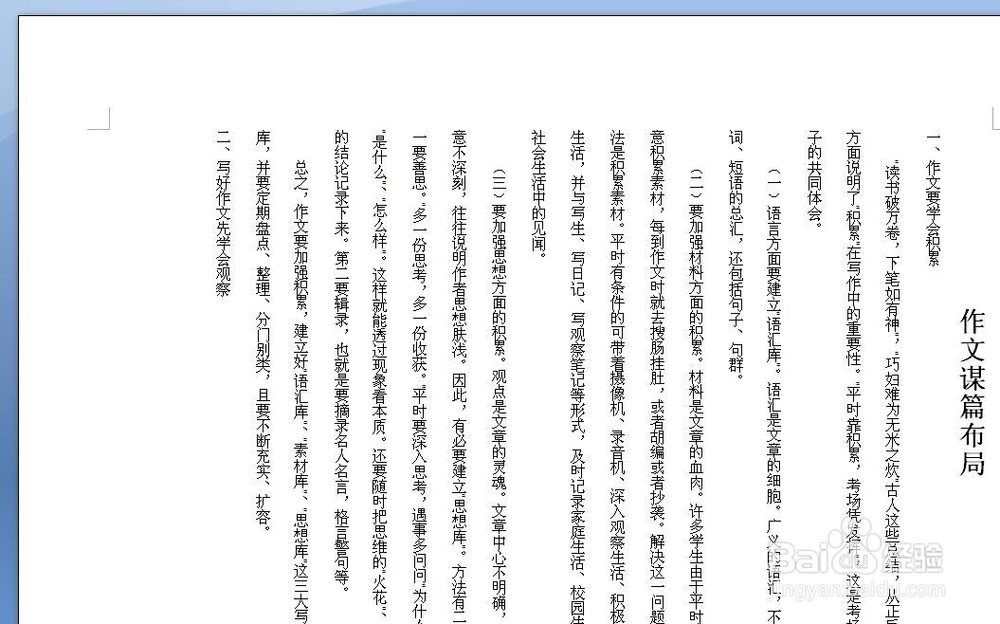
5、如果需要对文字进行细致化排版,可以单击“文字方向选项”

6、在弹出的“文字方向”对话框中,单击桌面的排版方式,就可以在右边预览效果

7、单击“应用于”后面的箭头,可以进行“正篇文档”和“插入点之后”两种方式的竖排设置

8、如果想要部分文字竖排,可以选中这些文字后,就有了“整篇文档”和“所选文字”两种选项,选择完成后,单击“确定”就可以了